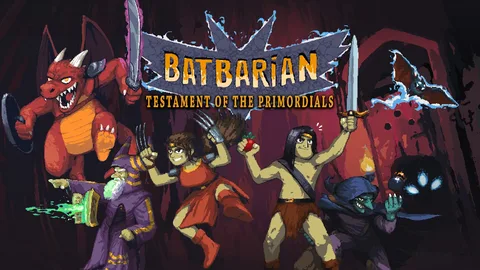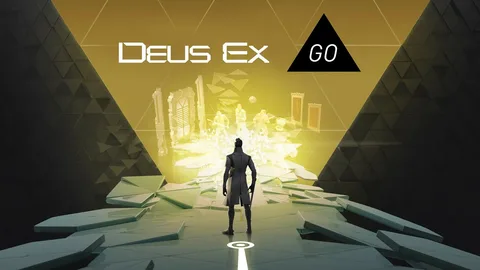Для игры в игры Steam в офлайне при поездках выполните следующие шаги:
- Переведите Steam в автономный режим. Перед отправлением переключитесь в режим “Офлайн” в настройках Steam, щелкнув свое имя пользователя в правом верхнем углу и выбрав “Уйти в офлайн”.
- Запустите игры в автономном режиме. После перехода в автономный режим вы сможете запускать и играть в игры, требующие подключения к Интернету, без соединения. Однако функция сетевой игры будет недоступна.
- Сохраните изменения даже после перезапуска. Раньше Steam перезагружался и автоматически переходил в онлайн-режим, но эта проблема была исправлена. Теперь настройки автономного режима сохраняются, даже если вы перезагрузите компьютер.
Полезная дополнительная информация:
- Убедитесь, что у вас установлены последние версии Steam и всех требуемых игр, прежде чем переходить в автономный режим.
- Некоторые игры могут иметь ограничения для работы в автономном режиме. Проконсультируйтесь со страницей поддержки соответствующей игры, чтобы узнать о любых потенциальных ограничениях.
- Если вы используете сторонние модификации или пользовательский контент, они могут не работать в автономном режиме. Рекомендуется отключить их перед переходом в автономный режим.
Как мне играть в игры, которые недоступны в Steam в моей стране?
Приобретаемые в Steam игры обычно не имеют региональных ограничений, однако возможны некоторые исключения.
- Игра привязана к региону: такие игры можно запускать только в стране приобретения.
- Подарки с региональными ограничениями: активация подарков может быть доступна исключительно в стране происхождения.
При возникновении проблем с играми из других регионов рекомендуется:
- Проверить требования к региону в описании игры.
- Использовать VPN для изменения виртуального местоположения.
- Найти альтернативные методы приобретения игры в неблокируемой стране (например, через авторизованных дистрибьюторов).
- Обратиться в службу поддержки Steam за помощью.
Могу ли я покупать игры Steam во время отпуска?
Удаленное воспроизведение в Steam: руководство Для удаленного воспроизведения игр Steam во время отпуска выполните следующие действия: 1. На главном компьютере запустите клиент Steam и выполните вход в свою учетную запись. 2. Установите игру, в которую хотите играть, с главного компьютера. 3. На удаленном устройстве (другом компьютере, ноутбуке, планшете или смартфоне) установите приложение Steam Link. 4. Войдите в Steam на удаленном устройстве под той же учетной записью, что и на главном компьютере. После выполнения этих шагов вы сможете запускать и играть в игры Steam из своей библиотеки на удаленном устройстве. Советы: * Убедитесь, что оба устройства подключены к сети Интернет с достаточной полосой пропускания для плавной игры. * На удаленном устройстве откалибруйте настройки Steam Link, чтобы оптимизировать производительность и качество изображения. * Для более удобного управления игрой вы можете использовать внешний контроллер на удаленном устройстве.
Как мне играть в игры Steam вдали от дома?
Играйте в игры Steam удаленно благодаря VPN Введение Устали от ограничений в играх Steam из-за отсутствия в вашем регионе? С помощью VPN (Виртуальной частной сети) вы можете изменить регион Steam и получить доступ к играм, недоступным в вашей стране. Пошаговая инструкция “`
- Выберите и установите безопасный VPN. Рекомендуем ExpressVPN или NordVPN для надежного соединения.
- Подключитесь к VPN-серверу в желаемой стране.
- Войдите в Steam и добавьте игру в корзину.
- Нажмите “Обновить страну магазина”.
- Введите новый платежный адрес в выбранной стране.
- Нажмите “Применить изменение страны”.
- “` Дополнительная информация * Выбирая VPN, обратите внимание на скорость соединения, надежность и политику конфиденциальности. * Убедитесь, что ваше платежное средство поддерживает выбранную страну. * Изменение региона Steam может быть связано с ограничениями на покупку: некоторые игры могут быть недоступны в определенных регионах. * Используйте VPN с осторожностью, так как некоторые игры могут блокировать учетные записи за использование
Как обойти блокировку региона Steam?
Загрузите и установите клиент Steam. Нажмите “Steam” в верхнем левом углу и выберите “Настройки”. Измените свой регион в разделе “Регион загрузки”. Перезагрузите Steam и наслаждайтесь обходом блокировки региона.
Что произойдет, если вы вернете слишком много игр в Steam?
Есть ли ограничение на количество игр, за которые вы можете вернуть деньги? Нет. Вы можете запросить столько возвратов средств через Steam, сколько захотите, но если Valve посчитает, что вы злоупотребляете системой, она может отозвать ваше право запрашивать возврат средств в будущем.
Можно ли оставить компьютер включенным на ночь для загрузки?
Рекомендации по оставлению компьютера включенным на ночь для загрузки * Геймерам рекомендуется оставлять компьютер включенным на ночь для загрузки обновлений или полных версий игр, требующих значительного объема памяти. * При включенном удаленном доступе к компьютеру через Интернет его также необходимо оставить включенным, чтобы обеспечить доступ к нему в период отсутствия владельца. * Другие пользователи могут также оставлять компьютер включенным на ночь для загрузки крупных файлов, таких как: * Обновления программного обеспечения * Резервные копии * Видеофайлы * Тем не менее, важно учитывать потенциальные риски, связанные с оставлением компьютера включенным на ночь: * Увеличение потребления электроэнергии * Повышение износа компонентов * Потенциальные угрозы безопасности (при подключении к Интернету) Для минимизации рисков рекомендуется: * Использовать таймер выключения: Настроить автоматическое выключение компьютера после завершения загрузки. * Защитить компьютер: Убедиться в наличии надежного антивирусного программного обеспечения и брандмауэра. * Отключить ненужные компоненты: Завершить работу всех программ и приложений, не требующихся для загрузки. * Обеспечить достаточное охлаждение: Убедиться, что компьютер имеет надлежащую вентиляцию для предотвращения перегрева.
Учебное пособие по Steam для начинающих 2024 — Как использовать Steam для игр
Находясь в магазине Steam, вы увидите цены, соответствующие вашему региону.
Это сделано для обеспечения стабильности цен и соблюдения местных законов. Таким образом, вы сможете осуществлять покупки, не выходя из знакомой ценовой зоны и не беспокоясь о дополнительных расходах из-за колебаний обменных курсов или таможенных пошлин.
Обращаем ваше внимание, что эта региональная ценовая политика действует только для покупок в официальном магазине Steam. Покупки игр у сторонних продавцов или через неавторизованные сайты могут привести к разным ценам и потенциально сомнительному качеству.
Какая задержка вам нужна для удаленной игры Steam в любом месте?
Для оптимальной работы функции удаленного воспроизведения Steam требуется задержка в сети менее 60 мс. Это обеспечивает плавную и отзывчивую игровую сессию.
Задержка – это время, необходимое для передачи данных между хост-устройством и удаленным клиентом. Для работы удаленного воспроизведения нам требуется задержка в сети менее 150 мс, но задержка менее 60 мс оптимальна.
Вот некоторые факторы, влияющие на задержку:
- Скорость и стабильность интернет-соединения
- Расстояние между хост-устройством и удаленным клиентом
- Наличие помех, таких как загруженные сети или устройства, использующие ту же полосу пропускания
Чтобы уменьшить задержку, рекомендуется:
- Использование проводного интернет-соединения вместо беспроводного
- Уменьшение расстояния между хост-устройством и удаленным клиентом
- О закрытии фоновых программ и приложений, использующих Интернет
Можно ли удаленно играть в Way Out в Steam?
Отправляйтесь в совместное приключение с A Way Out с помощью функции Удаленной игры вместе в Steam!
- Погрузитесь в захватывающий кооперативный опыт, где двое игроков обязательны.
- Подготовьте второй контроллер и пригласите друга присоединиться к виртуальной сессии.
- Испытайте острые ощущения от взаимодействия персонажей, решайте головоломки и переживайте волнующие моменты вместе.
Как загрузить игры Steam, находясь в отъезде?
Для загрузки игр Steam из другой локации:
- Войдите в Steam на удаленном компьютере.
- Перейдите к игре и нажмите кнопку “Установить”.
- Загрузка будет удаленно запущена на вашем основном компьютере.
Могу ли я использовать ссылку Steam в другой стране?
Воспользовавшись функцией Steam Link Anywhere, вы можете получить доступ к своей библиотеке Steam из любой точки мира.
Однако для этого необходимо соблюдение следующих условий:
- Стабильное и быстрое интернет-соединение;
- Устройство с поддержкой Steam Link, такое как смартфон, планшет или телевизор со Smart TV;
- Компьютер с установленным приложением Steam и активным доступом в интернет.
Steam Link Anywhere обеспечивает удобный и безопасный доступ к вашей игровой библиотеке, независимо от вашего местоположения. Вы можете наслаждаться своими любимыми играми на ходу или в любом месте, где есть доступ в Интернет.
Учебное пособие по Steam для начинающих 2022 — Как использовать Steam для игр
Вернет ли Steam деньги, если у меня есть 3 часа?
Политика возврата средств Steam
Valve предлагает опцию возврата средств для любой игры, приобретенной на help.steampowered.com в течение 14 дней с момента покупки. Чтобы иметь право на возврат, общее игровое время не должно превышать 2 часов.
Исключения и варианты
- Даже если запросы на возврат средств не соответствуют указанным критериям, их все же можно отправить на рассмотрение.
- Одобрение возврата средств может зависеть от конкретных обстоятельств и истории покупок пользователя.
Полезные советы
- Рекомендуется запросить возврат средств как можно скорее после приобретения игры.
- В запросе на возврат укажите четкую и вескую причину.
- Предоставьте доказательства, если это возможно (например, скриншоты ошибок).
Valve стремится к удовлетворению клиентов и понимает, что могут возникнуть ситуации, требующие возврата средств. Соответствуя политике возврата средств, пользователи могут уверенно совершать покупки на платформе Steam.
В чем разница между онлайном и выездом в Steam?
Статус в сети:
В сети: указывает, что вы активно используете Steam, готовы общаться и доступны для друзей.
Нет на месте: означает, что ваш аккаунт подключен, но вы временно неактивны (AFK).
Что произойдет, если вы купите игру Steam в другой стране?
Приобретая игру Steam в другой стране, стоит учитывать следующие аспекты:
Региональные ограничения:
Большинство игр приобретенных в Steam не имеют привязки к региону, что позволяет играть в них из любой точки мира.
Тем не менее, существуют отдельные регионально ограниченные игры. Такие игры доступны только для игроков из определенных стран, в которых они были приобретены.
Активация Подарков:
При получении подарков через Steam, необходимо учитывать их региональную привязку. Подарки, приобретенные в одной стране, могут быть активированы только в этой же стране или в странах со схожей региональной политикой.
Дополнительно:
- Цены на игры в Steam могут варьироваться в зависимости от региона.
- Некоторые внутриигровые предметы или DLC могут быть доступны только в определенных регионах.
- Для игр с региональными ограничениями могут быть доступны региональные версии, выпущенные специально для данного региона.
Таким образом, перед покупкой игры в другой стране, рекомендуется ознакомиться с информацией о региональных ограничениях и правилах активации подарков для конкретной игры.
Как мне играть где угодно в Steam?
Играйте в Steam в любом месте Для использования функции Remote Play Anywhere (Удаленная игра в любом месте) требуется наличие учетной записи Steam на основном компьютере. Также необходимо наличие бесплатного приложения Steam Link объемом 21,5 МБ на всех мобильных устройствах, которые вы хотите подключить к вашей учетной записи. Порядок действий: 1. Загрузите приложение Steam Link на свои устройства. 2. Откройте Steam Link на устройствах. Преимущества Remote Play Anywhere: * Свобода игры в любом месте: Играйте в любимые игры Steam со своих мобильных устройств, находясь вдали от компьютера. * Поддержка различных устройств: Приложение Steam Link доступно для смартфонов, планшетов и телевизоров с поддержкой Android, iOS и tvOS. * Простая настройка: Настройка процесса быстрая и простая, требующая всего несколько шагов. * Высокое качество потоковой передачи: Технология Steam оптимизирует потоковую передачу для обеспечения плавного игрового процесса с минимальной задержкой. * Поддерживает совместную игру: Приглашайте друзей присоединиться к вашей игровой сессии через Remote Play Anywhere.
Почему Remote Play не работает в Steam?
Решение Проблем с Удаленным Воспроизведением Steam Для устранения неполадок с функцией удаленного воспроизведения на Steam следует предпринять ряд шагов: Установка Приложения Steam Link: * Установите приложение Steam Link на гостевую и хост-систему. * Это облегчит настройку и устранение неполадок в процессе удаленного воспроизведения. Повторное Включение Удаленного Воспроизведения: * Откройте Steam на хост-системе. * Перейдите к Настройки > Удаленное Воспроизведение. * Отключите и снова включите удаленное воспроизведение. Отключение Сопряженных Устройств: * Отключите любые сопряженные устройства Steam Link. * Это позволит устранить любые сетевые проблемы или конфликты. Настройки Брандмауэра и IPv4: * Убедитесь, что брандмауэр на обеих системах разрешает подключения к Steam и удаленному воспроизведению. * IPv4 должен быть включен на обеих системах для обеспечения сетевого подключения. Дополнительные Советы: * Проверьте состояние сети: Убедитесь, что у вас стабильное и быстрое интернет-соединение. * Отрегулируйте настройки видео: Снизьте качество потока или разрешение, чтобы минимизировать лаг. * Используйте контроллер: Контроллеры предоставляют более плавное и точное управление по сравнению с мышью и клавиатурой. * Обновите драйверы: Убедитесь, что у вас установлены последние версии драйверов для видеокарты и контроллера.
Работает ли Steam Remote Play издалека?
Возможность использования Steam Remote Play на дальних расстояниях:
Да, Steam Remote Play может быть использован на удаленном расстоянии. Его эффективность зависит от стабильности и скорости интернет-соединения. Ниже приведены несколько факторов, влияющих на производительность при удаленном воспроизведении:
- Пинг: более высокий пинг приводит к большей задержке ввода.
- Пропускная способность: более высокая пропускная способность обеспечивает более плавную передачу видео и звука.
- Качество сети: стабильное подключение с минимальными потерями пакетов обеспечивает наилучшее качество опыта.
- В целом, расстояние не является определяющим фактором, но может влиять на пинг и стабильность соединения. На практике, пользователи отмечали успешное использование Remote Play на расстояниях до 200
Могу ли я купить игры Steam для друга из другой страны?
В настоящее время отсутствует возможность напрямую перечислять средства на кошелек вашего друга в Steam.
Тем не менее, вы можете воспользоваться подарочной картой Steam. Приобретя ее, вы получите код, который сможете отправить своему другу. Он сможет активировать этот код и получить средства на свой счет.
Подарочные карты Steam доступны в разных номиналах и являются отличным способом порадовать близкого человека.
Могут ли вас забанить в Steam за игру, в которой используется региональная блокировка?
Steam не отслеживает IP-адреса и региональные ограничения во время игры.
В какой стране заблокирован Steam?
Блокировка Steam в Индонезии
Правительство Индонезии заблокировало доступ к нескольким крупным игровым платформам и веб-сайтам, включая Steam. Другие компании, затронутые блокировкой, включают:
- Epic Games
- Battle Net
- Ubisoft
- Origin
- Nintendo
- Yahoo
- PayPal
Блокировка Steam и других платформ вызвана проблемами с регистрацией. Индонезийские власти заявили, что они требуют от этих компаний зарегистрироваться в Министерстве коммуникаций и информатики для соблюдения местных законов о контенте.
Блокировка вызвала протесты со стороны геймеров, бизнес-лидеров и правозащитных групп.
Работает ли Remote Play за границей?
Хотите управлять играми на своей PlayStation® удаленно? С PS Remote Play это возможно!
Ваша консоль должна быть подключена к сети и интернету, а запущенной.
Запускайте новые игры или продолжайте прохождение из любой точки мира с помощью PS Remote Play.
Что вам нужно для удаленной игры Steam где угодно?
Как и в случае с Remote Play Anywhere — все, что нужно человеку, присоединяющемуся к игре, — это устройство, приложение Steam Link и подключение к Интернету — даже учетная запись Steam не требуется. Это означает, что я могу присоединиться со своего компьютера, телефона или планшета, дома или в пути.
Можно ли сохранить игру после возврата денег в Steam?
С технической точки зрения сохранение игры после возврата средств в Steam возможно, но его практическая ценность ограничена.
Пользователь имеет 2 часа игрового времени для запроса возврата. Однако это время суммируется за все периоды владения игрой. Это означает, что если игрок наиграл час, вернул игру и повторно приобрел ее, он может играть еще только один час, после чего возврат средств станет невозможен.
Кроме того, стоит учитывать следующие дополнительные нюансы:
- При возврате средств игровой аккаунт Steam пользователя будет помечен флагом “злоупотребление возвратами”.
- Последующие запросы возврата средств могут быть отклонены.
- Обработка возврата может занять некоторое время (в зависимости от используемого способа оплаты).
Таким образом, сохранение игры после возврата средств в Steam может быть неэффективным решением. Пользователям рекомендуется внимательно ознакомиться с правилами возврата Steam перед совершением покупки.